Dynamic Super Resolution, kurz DSR ist eine Funktion für Grafikkarten um Spiele in einer höheren Auflösung berechnen zu lassen als es die Native Auflösung eures Monitor zulässt. Schon über Jahre hinweg wird diese Funktion für schöne Screenshots und einfach für eine schönere und feinere Grafik von Gamern gerne benutzt. Auch in Bezug auf Leistung und schönerer Grafik zwischen PC und Konsolen wird Downsampling immer wieder erwähnt. Welche Konsole kann schon 4K spiele zur Zeit wirklich flüssig darstellen? Was aber ist der Vorteil darin das Bild in höheren Pixeln berechnen zu lassen und diese dann wieder auf der Nativen Auflösung des Monitor ausgeben zu lassen? Und kostet das nicht sehr viel Rechenleistung der Grafikkarte? Alle diese kleinen Dinge versuche ich euch hier in diesem kleinen Beitrag etwas näher zu bringen.
Downsampling im Praxistest
Da ich eine Nvidea Geforce GTX 970 mein eigenen nennen und diese eigentlich für alle neuen Spiele in normaler Full-HD Auflösung genug Rechenleistung bietet, habe ich nach einer Möglichkeit gesucht die Grafikkarte noch weiter auszureitzen und bin dabei auf das Nvidia eigene DSR mittels des Treiber gestoßen. Zur Info, seit dem Geforce Treiber 344.48 von Nvidia ist diese Funktion fester Bestandteil des Grafikkartentreiber für alle GM204-Grafikkarten (GTX 980/970), sowie alle Kepler und Fermi Modelle (Geforce-Serien 400-900) von Nvidia. Wie das ganze nun bei ATI aussieht und wie das dort genau funktioniert kann ich leider nicht genau sagen. Ich gehe hier speziell auf das Nvidia DSR mittels des Geforce Treibers ein.
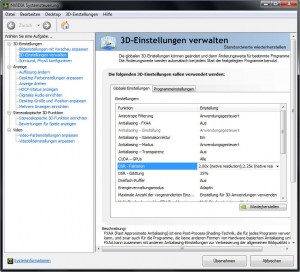
Wie benutze ich Nvidia DSR
Um das Nvidia eigene DSR zu nutzen müsst ihr DSR einmalig im Treiber einschalten. Dazu ruft ihr die Nvidia Systemsteuerung auf und wählt Links im Menü den Reiter 3D-Einstellung verwalten an. Jetzt könnt ihr Rechts in den Einstellungen die DSR-Faktoren auswählen die ihr für eure Spiele benutzen wollt. Die besten Ergebnisse habe ich mit den DSR-Faktoren 2.00x, 2.25x sowie 4.00x gemacht. Wobei der Faktor 4.000 bei einem FULL-HD Monitor mit einer Auflösung von 1920 x 1080 der 4K Auflösung 3840 × 2160 entspricht. So einfach kann man schon jetzt jedes Spiel in 4K spielen ohne einen 4K Monitor zu besitzen. Die DSR-Faktoren richten sich immer nach eurer Nativen Monitor Auflösung. Zur besseren Veranschaulichung gibt es hier mal eine kleine Tabelle mit den gängigsten Nativen Auflösungen:
| Native Auflösung | DSR 1,20x | DSR 1,50x | DSR 1,78x | DSR 2,00x | DSR 2,25x | DSR 3,00x | DSR 4,00x |
|---|---|---|---|---|---|---|---|
| 1.680 × 1.050 | 1.840 × 1.150 | 2.058 × 1.286 | 2.240 × 1.400 | 2.376 × 1.485 | 2.520 × 1.575 | 2.910 × 1.819 | 3.360 × 2.100 |
| 1.920 × 1.080 | 2.103 × 1.183 | 2.351 × 1.323 | 2.560 × 1.440 | 2.715 × 1.527 | 2.880 × 1.620 | 3.326 × 1.870 | 3.840 × 2.160 |
| 1.920 × 1.200 | 2.103 × 1.315 | 2.352 × 1.470 | 2.560 × 1.600 | 2.715 × 1.697 | 2.880 × 1.800 | 3.326 × 2.078 | 3.840 × 2.400 |
| 2.560 × 1.080 | 2.804 × 1.183 | 3.135 × 1.323 | 3.415 × 1.440 | 3.620 × 1.527 | 3.840 × 1.620 | 4.434 × 1.871 | 5.120 × 2.160 |
| 2.560 × 1.440 | 2.804 × 1.577 | 3.135 × 1.764 | 3.415 × 1.920 | 3.620 × 2.036 | 3.840 × 2.160 | 4.434 × 2.494 | 5.120 × 2.880 |
| 2.560 × 1.600 | 2.804 × 1.753 | 3.135 × 1.960 | 3.415 × 2.135 | 3.620 × 2.263 | 3.840 × 2.400 | 4.434 × 2.771 | 5.120 × 3.200 |
| 3.840 × 2.160 | 4.207 × 2.366 | 4.703 × 2.645 | 5.120 × 2.880 | 5.431 × 3.055 | 5.760 × 3.240 | 6.651 × 3.741 | 7.680 × 4.320 |
Natürlich kostet ein höherer DSR-Faktor mehr Leistung. Spiele wie Fifa 15 oder NBA2k15 kann ich ohne Probleme flüssig in 4K Auflösung spielen auf meinem PC. Dagegen stoßen Leistungshungrige Spiele wie Skyrim mit vielen Mods oder auch Battlefield 4 an die Leistungsgrenze meines PC und der GTX970. Das ganze kann aber bei einem anderen PC mit einem schnelleren Prozessor schon wieder ganz anders aussehen. Mein guter alter AMD x6 ist halt nicht mehr der schnellste, ein I7 von Intel sollte da vielleicht noch ein paar FPS mehr aus der Grafikkarte zaubern können. Ich gilt es einfach ausprobieren, aber schon die DSR 2,25 Auflösung sorgt hier für eine wirklich schönere Grafik meiner Meinung nach und das ganze ohne Hungrige Antialiasing Optionen. Diese sind bei einer 4K Auflösung auch so gut wie nicht mehr nötig.
Die DSR-Glättung
Habt ihr euch für eure DSR-Faktoren entschieden gibt es noch die Option DSR-Glättung. Hiermit wird bestimmt in wie weit der Treiber das Bild glättet. Also dicht aneinander liegen Pixel zusammen schiebt um ein sauberes Bild zu zeichnen. Der Nvidia Standart ist hier 33%, allerdings fand ich bei der Einstellung das Bild teilweise etwas zu verwaschen. Ich empfinde 25% am geeignetsten. Das ist aber eine rein Subjektive Wahrnehmung. Ihr solltet dort schauen in wie weit euch das Bild dann am besten gefällt. Wer auf ein scharfes Bild steht muss die Option DSR-Glättung auf 0% stellen.
Benutzen von Nvidia DSR in Spielen
Kommen wir nun endlich zum wichtigen Teil, wie klappt das ganze nun in Spielen? Solltet ihr alles richtig eingestellt haben, sprich mindestens ein DSR-Faktor im Treiber aktiviert haben könnt ihr nun in dem Spiel eurer Wahl in die Grafikoptionen gehen und dort eine höhere Auflösung auswählen. Erst dann ist die Dynamic Super Resolution für das jeweilige Spiel aktiviert. Es bringt nichts einfach nur DSR im Treiber einzuschalten und die Auflösung auf der Nativen Auflösung eures Monitors stehen zu lassen. Wer das Tool Nvidia GeForce Experience benutzt kann dort auch die DSR Auflösung für sein jeweiliges Spiel auswählen. Dazu müsst ihr über den Schraubenschlüssel in die Benutzerdefinierten Einstellungen für das Spiel gehen und dort die gewünschte Auflösung einstellen.
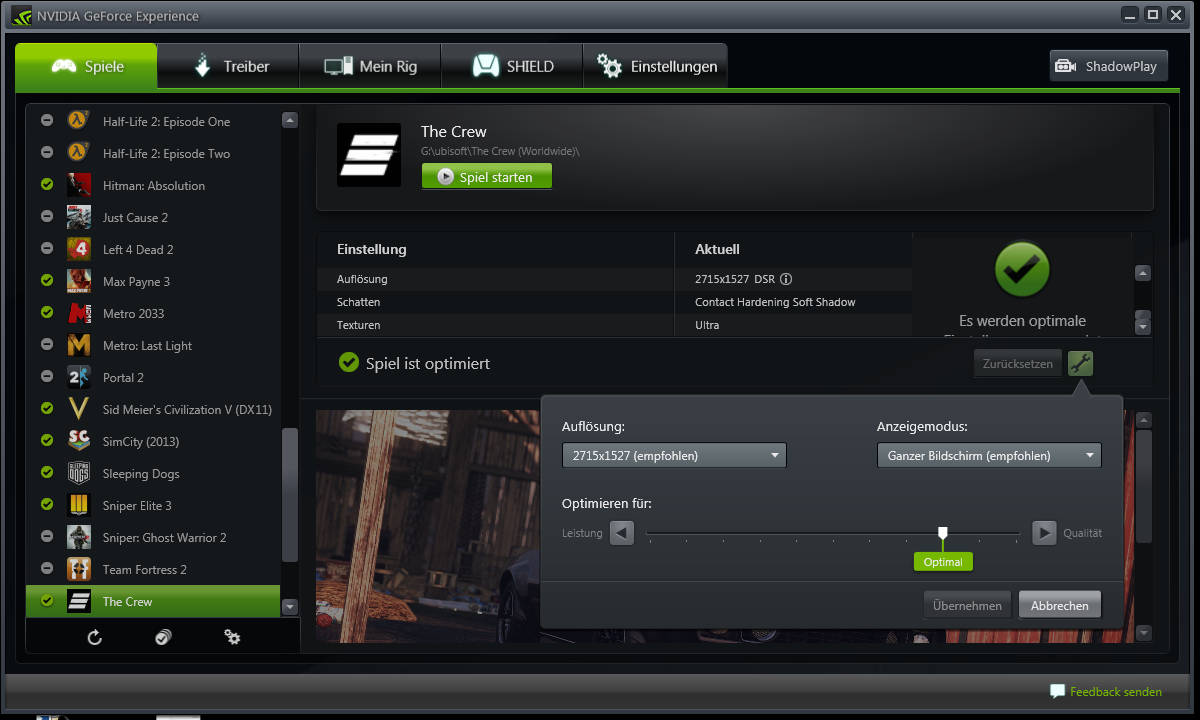
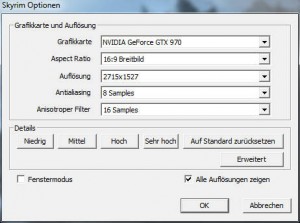
Natürlich ist Dynamic Super Resolution kein Heilmittel gegen schlechte Grafik. Aber das DSR hilft uns Spielern etwas dabei eine schönere feinere Grafik mit mehr Details und schöneren Farben zu geben. Schlechte und matschige Texturen bleiben natürlich auch matschig, aus einem Käfer kann man ja auch kein Ferrari machen. Für ältere Spiele ist das aber eine Option um wirklich den letzten Glanz aus dem Spiel herauszuholen. Wer in Besitz einer kräftigen Grafikkarte ist, der sollte unbedingt mal das GeForce DSR testen und probieren. Ohne Probleme kann dieses eingestellt und benutzt werden, ohne extra Tools oder Programme oder sonstigen Treiber Hacks. Ich spiele gerne mit DSR, es gibt mir einfach ein besseres Gefühl, zu mindestens so lange bis ich mir mal irgendwann einen Nativen 4K Monitor kaufe 🙂
Zum Abschluss möchte ich euch noch ein paar Bilder bzw. Screenshots von Spielen zeigen die ich in DSR spiele. Natürlich kommt auf den verkleinerten JPEG’s die Grafik nicht so gut herüber, aber sie vermitteln euch vielleicht schon das erste kleine Gefühl für DSR 🙂
Abgefilmte Dark Souls 2 Szenen mit DSR
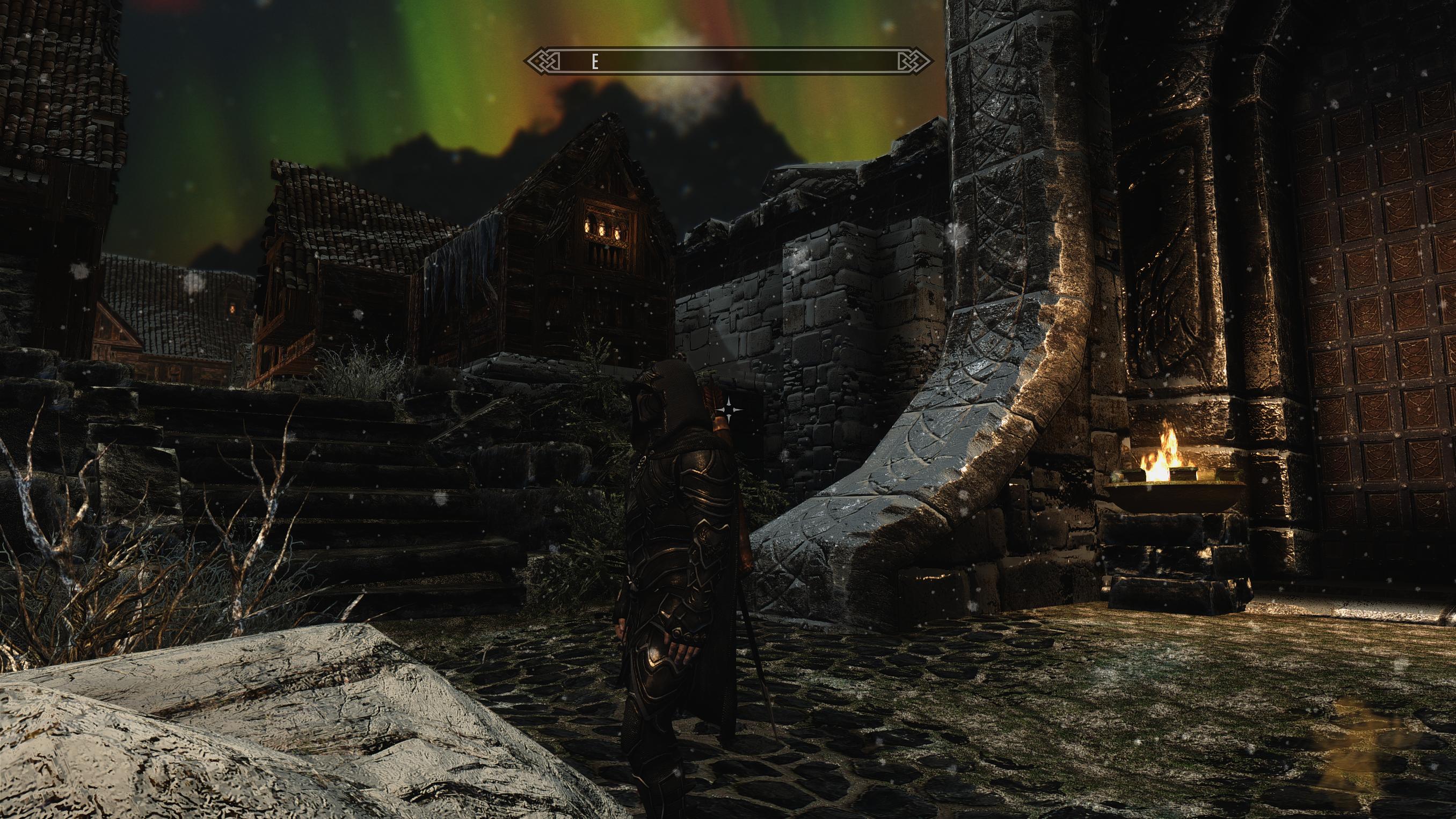

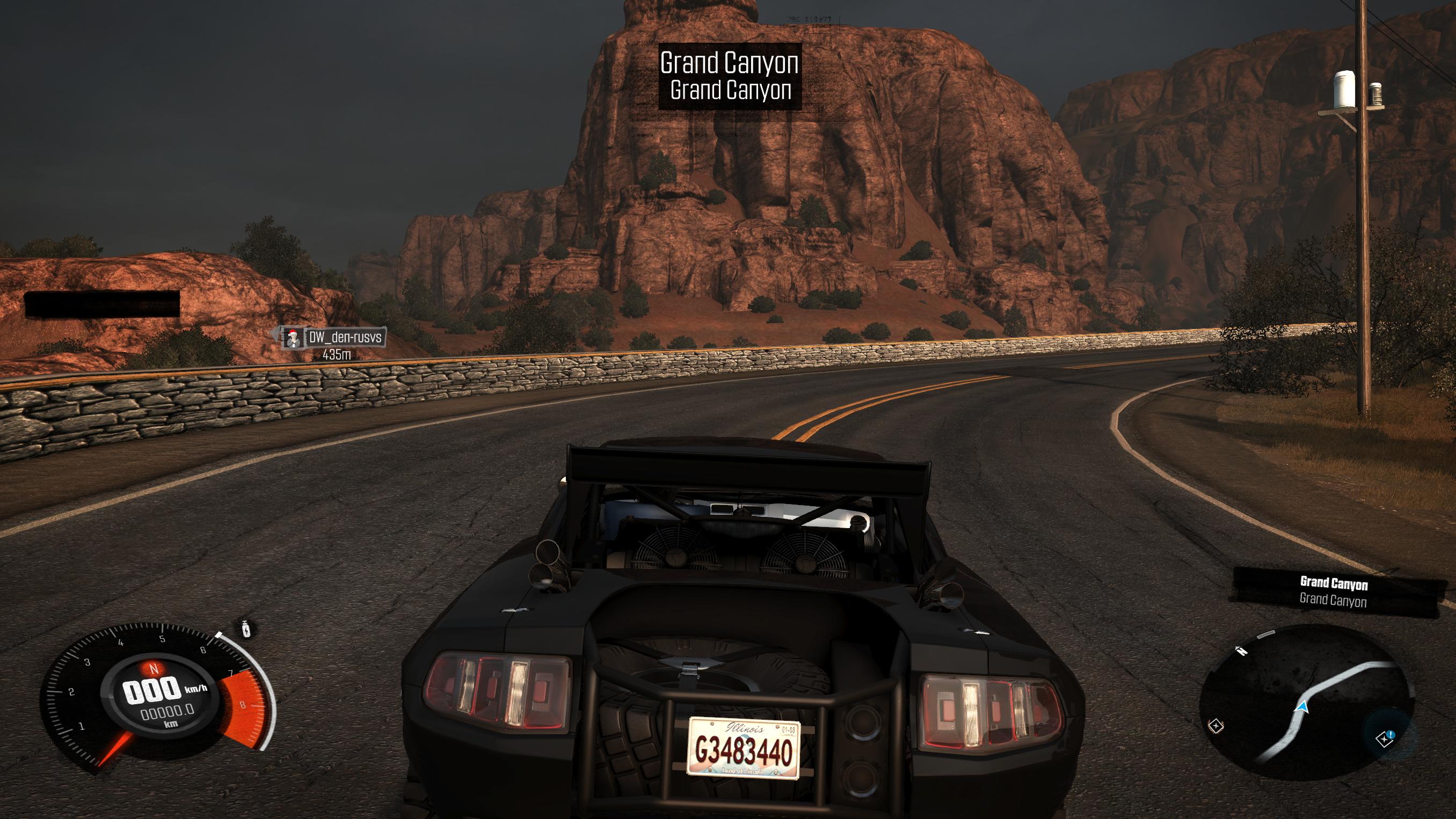
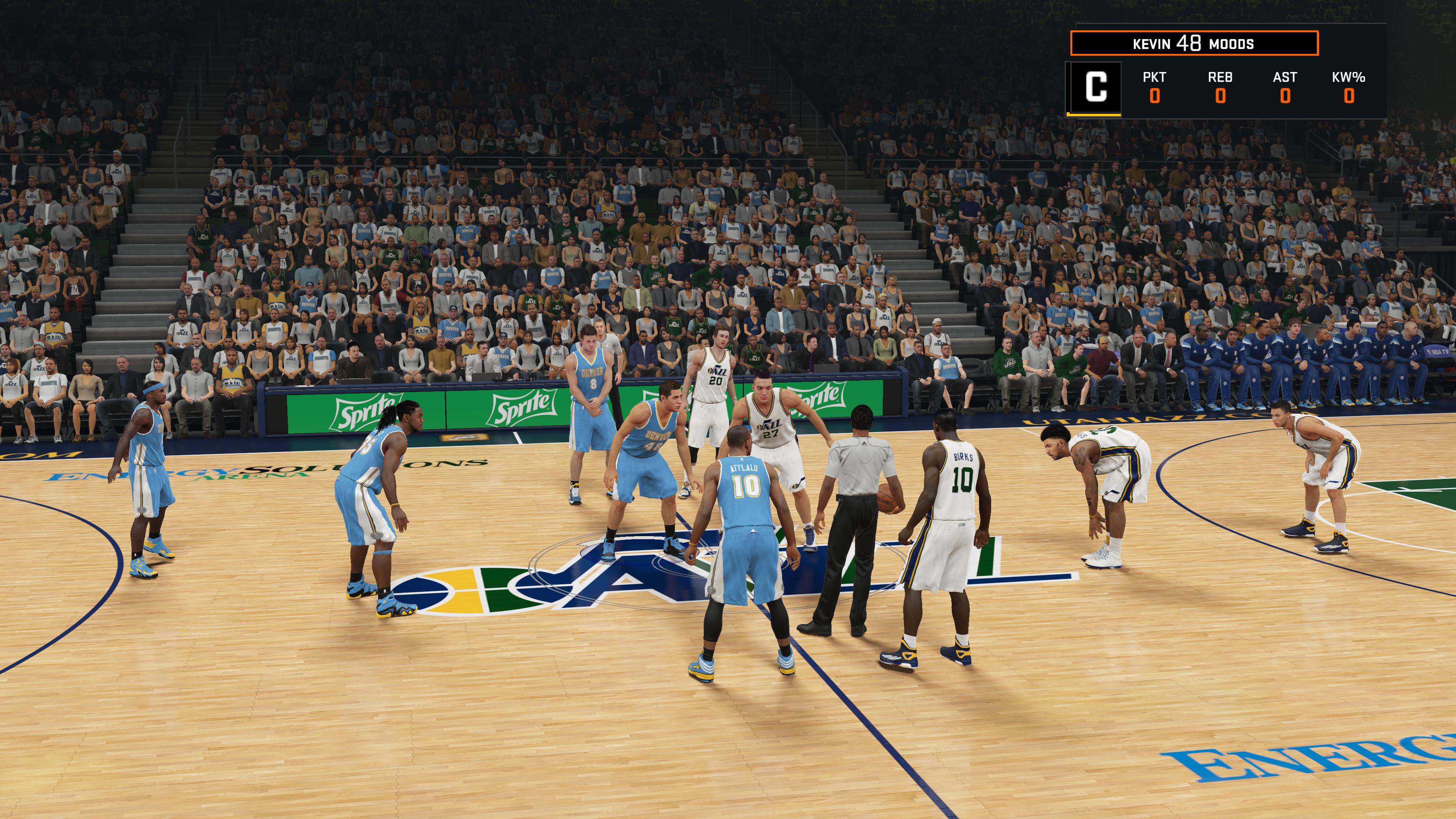

 soldato.de – Blog von Kevin Soldato für Web, Software, Hardware und Server Blog von Kevin "MooDs" Soldato – Alles rund um das Web, Software, Hardware und Server
soldato.de – Blog von Kevin Soldato für Web, Software, Hardware und Server Blog von Kevin "MooDs" Soldato – Alles rund um das Web, Software, Hardware und Server


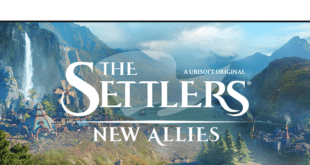
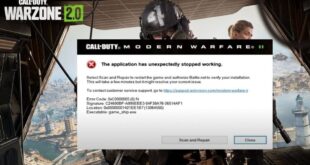
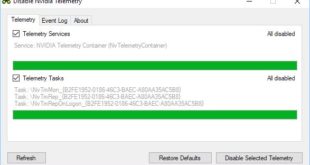
3 Kommentare
Pingback: FPS Anzeige in Steam aktivieren - soldato.de - Blog von Kevin Soldato für Web, Software, Hardware und Server
Pingback: The Crew angespielt - Rennspiel mit verschenkten Potenzial - soldato.de - Blog von Kevin Soldato für Web, Software, Hardware und Server
Pingback: GeForce Experience - soldato.de - Blog von Kevin Soldato für Web, Software, Hardware und Server